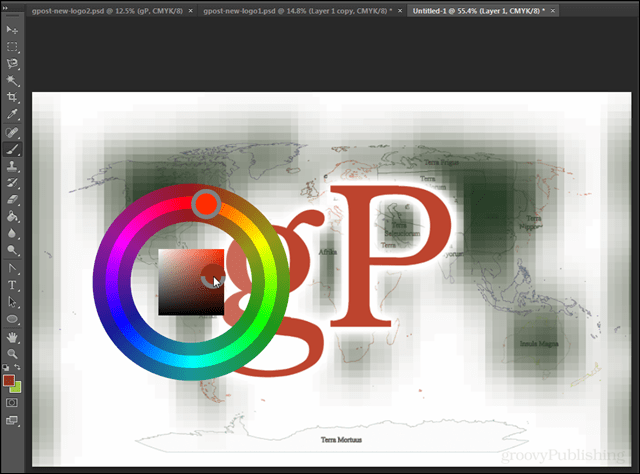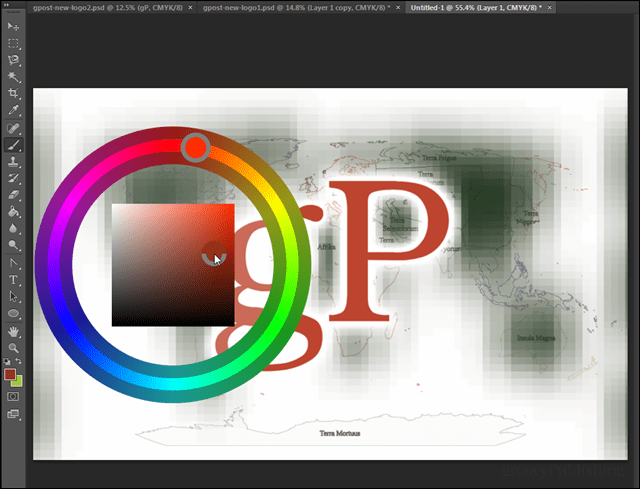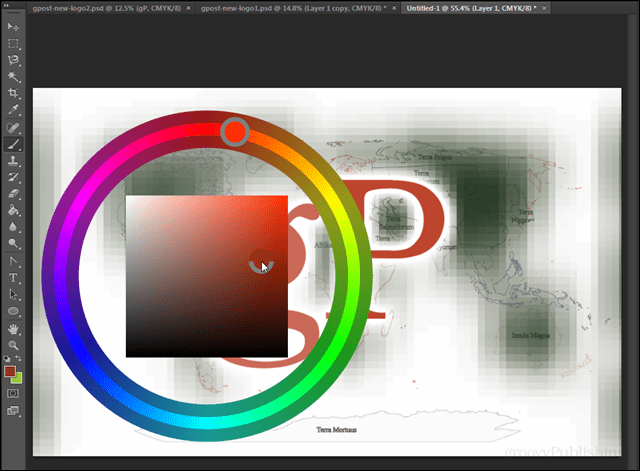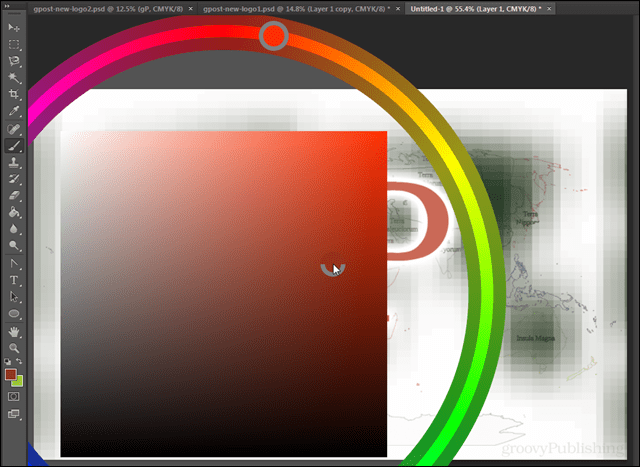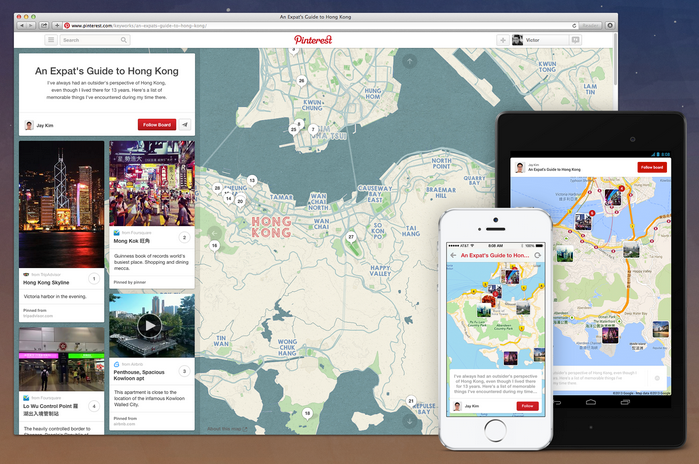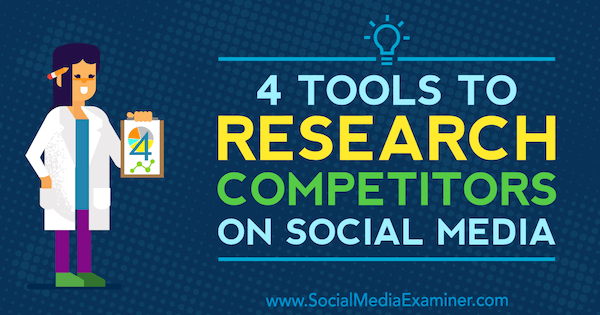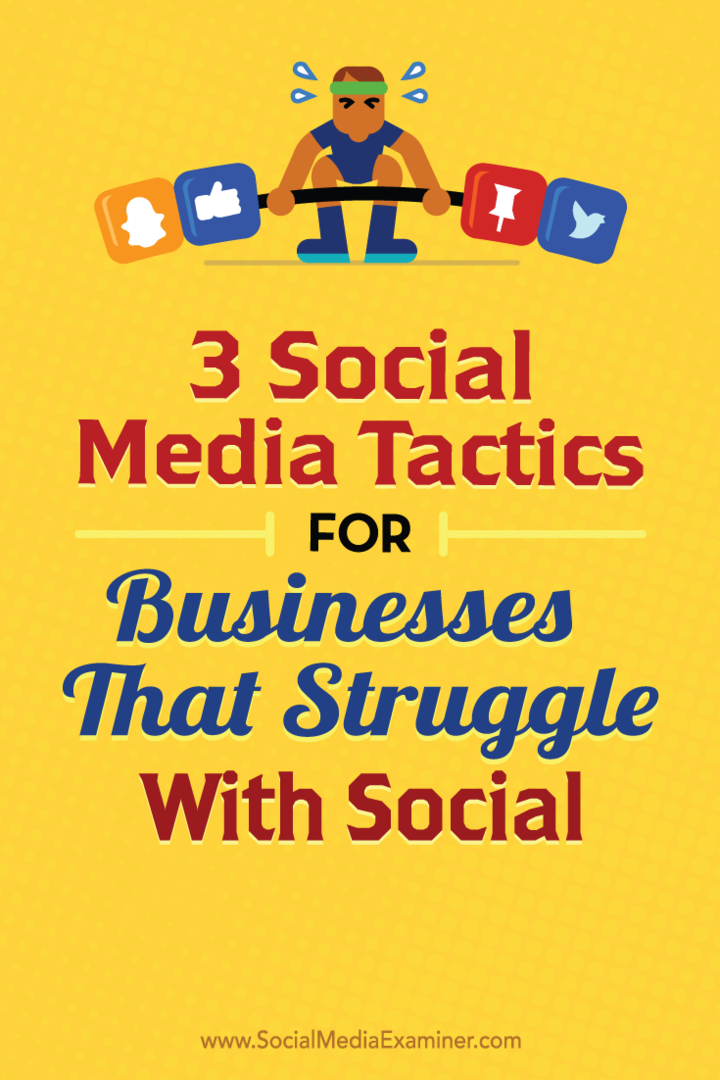Kaip pridėti spalvų ratą „Photoshop CS6“
Klaviatūros Nuorodos "Photoshop" / / March 17, 2020
Paskutinį kartą atnaujinta

„Photoshop“ turi įmontuotą atspalvio spalvų ratą, kurio daugelis ignoruoja. Jei dar nesate susipažinę su šiuo įrankiu, galite jį išbandyti nepakeisdami jokių sudėtingų nustatymų.
Spalvų rinkiklis „Photoshop“ yra vienas iš dažniausiai naudojamų įrankių, kai kuriate originalų darbą. CS6 numatytasis spalvų parinkiklis yra nuobodus atspalvių langelis. Kai kurie žmonės renkasi dėžutę, bet jei jūs panašus į mane, atspalvio ratas yra daug patrauklesnis. Aš jums parodysiu, kaip tai pakeisti, atliekant kelis veiksmus.
„Photoshop“ meniu meniu spustelėkite skirtuką Redaguoti ir pasirinkite Preferences> General. Norėdami atidaryti tai, taip pat galite paspausti „Ctrl“ + K.
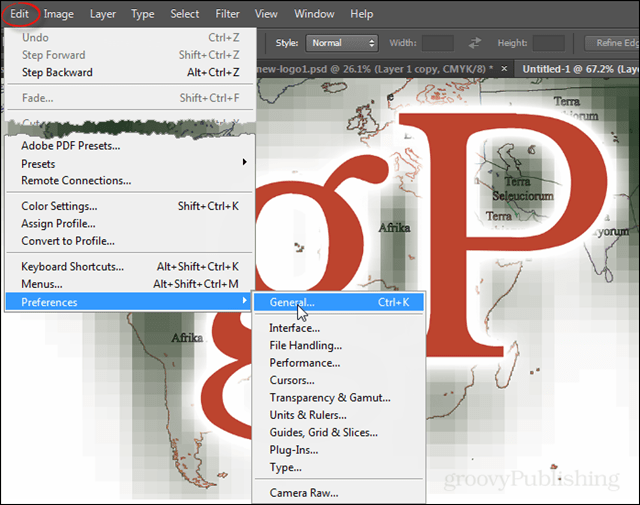
Pagrindinių nuostatų skirtuke spustelėkite HUD spalvų parinkiklis išskleidžiamąjį meniu ir pasirinkite „Hue Wheel“. Galima rinktis iš 4 skirtingų dydžių ir man labiau patinka mažas, nes kiti užima didžiąją ekrano dalį. Paspauskite OK, kad išsaugotumėte pakeitimus ir išeitumėte.
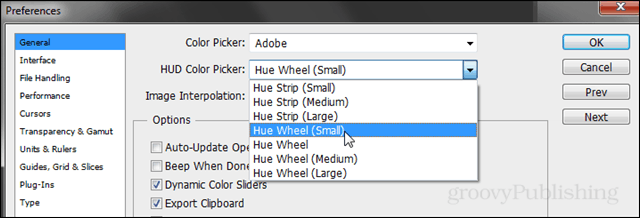
Dabar tiesiog paspauskite „Alt“ + „Shift“ + paspauskite dešiniuoju pelės mygtuku (pele), kad atidarytumėte spalvų ratą.
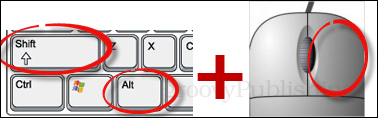
Jei jums įdomu, kokie skirtingi dydžiai, aš pateikiau kiekvieno iš jų paveikslėlį žemiau. Šios ekrano nuotraukos yra užsakomos nuo mažiausios iki didžiausios.